Windows 7 のコンピューターのポップアップ広告をブロックするにはどうすればよいですか?コンピューター上でクリエイティブな広告ポップアップをブロックする方法
広告ブロッカー
ポップアップブロック
クリエイティブ広告のブロック方法
コンピュータを使用していると、さまざまな広告が頻繁に表示され、特に迷惑です。では、この種の広告の出現を避けるにはどうすればよいでしょうか?次に、コンピュータのポップアップ ウィンドウからクリエイティブな広告をブロックする方法を説明します。見てみましょう。
コンピュータのポップアップ ウィンドウからクリエイティブな広告をブロックする方法
1. 左下のスタート ボタンをクリックし、操作パネルを探してクリックします。
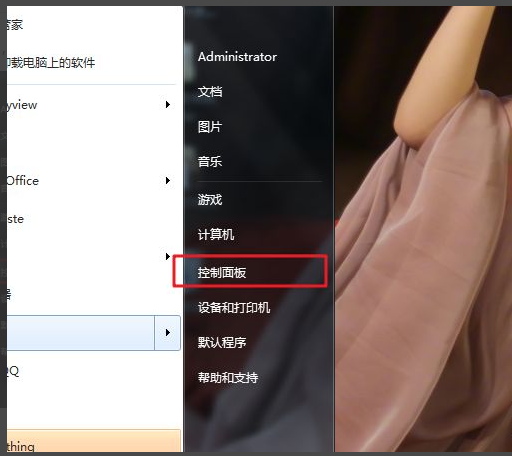
#2. 開いたインターフェイスで [インターネット] と [インターネット] を見つけてクリックします。
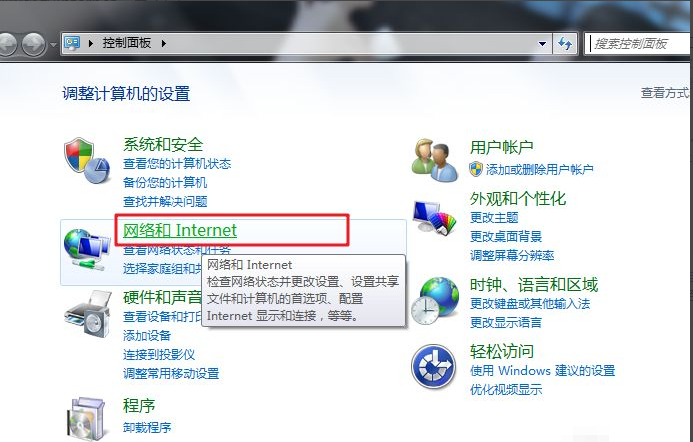
#3. ここでは、以下に示すように、「インターネット オプション」をクリックし続けます。
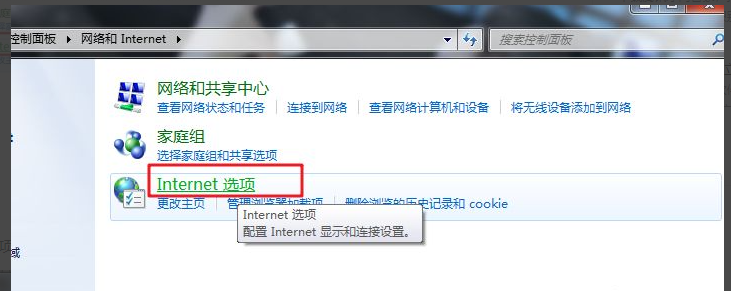
#4. [プライバシー] オプションを見つけて、[ポップアップのブロックをオンにする] を有効にします。
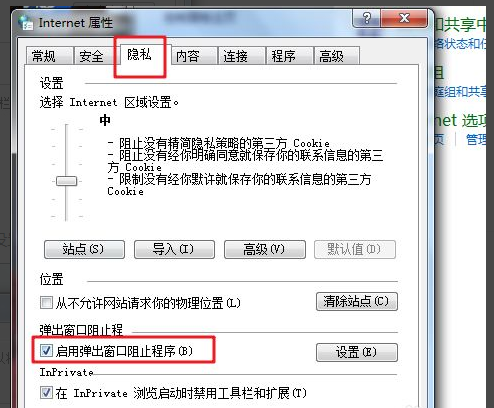
#5. 次に、「ブロックする箇条書きボックス xx をオンにする」の後の設定をクリックし、ブロック レベルを高に変更します。
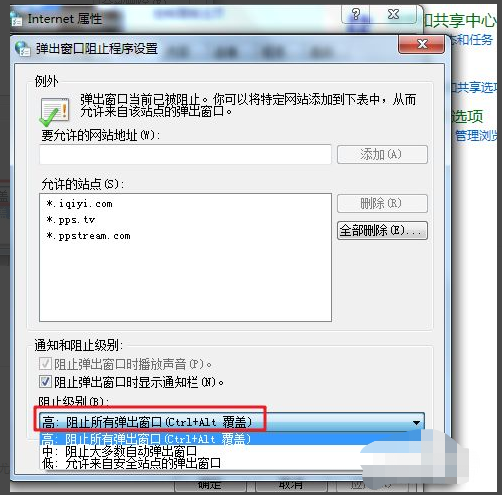
以上がWindows 7 のコンピューターのポップアップ広告をブロックするにはどうすればよいですか?コンピューター上でクリエイティブな広告ポップアップをブロックする方法の詳細内容です。詳細については、PHP 中国語 Web サイトの他の関連記事を参照してください。
このウェブサイトの声明
この記事の内容はネチズンが自主的に寄稿したものであり、著作権は原著者に帰属します。このサイトは、それに相当する法的責任を負いません。盗作または侵害の疑いのあるコンテンツを見つけた場合は、admin@php.cn までご連絡ください。

ホットAIツール

Undresser.AI Undress
リアルなヌード写真を作成する AI 搭載アプリ

AI Clothes Remover
写真から衣服を削除するオンライン AI ツール。

Undress AI Tool
脱衣画像を無料で

Clothoff.io
AI衣類リムーバー

AI Hentai Generator
AIヘンタイを無料で生成します。

人気の記事
R.E.P.O.説明されたエネルギー結晶と彼らが何をするか(黄色のクリスタル)
3週間前
By 尊渡假赌尊渡假赌尊渡假赌
R.E.P.O.最高のグラフィック設定
3週間前
By 尊渡假赌尊渡假赌尊渡假赌
アサシンのクリードシャドウズ:シーシェルリドルソリューション
2週間前
By DDD
R.E.P.O.誰も聞こえない場合はオーディオを修正する方法
3週間前
By 尊渡假赌尊渡假赌尊渡假赌
WWE 2K25:Myriseのすべてのロックを解除する方法
4週間前
By 尊渡假赌尊渡假赌尊渡假赌

ホットツール

メモ帳++7.3.1
使いやすく無料のコードエディター

SublimeText3 中国語版
中国語版、とても使いやすい

ゼンドスタジオ 13.0.1
強力な PHP 統合開発環境

ドリームウィーバー CS6
ビジュアル Web 開発ツール

SublimeText3 Mac版
神レベルのコード編集ソフト(SublimeText3)

ホットトピック
Gmailメールのログイン入り口はどこですか?
 7493
7493
 15
15
 7493
7493
 15
15
CakePHP チュートリアル
 1377
1377
 52
52
 1377
1377
 52
52
Steamのアカウント名の形式は何ですか
 77
77
 11
11
 77
77
 11
11
NYTの接続はヒントと回答です
 19
19
 41
41
 19
19
 41
41


